אתה יודע מה הם אומרים, "שיתוף זה אכפתיות." לכן, אם מה שאתה רוצה לעשות זה לשתף את חיבור האינטרנט שלך, אתה יכול הודות לתכונה משולבת של Windows 10 בשם Hosted Network. תכונה זו אינה חדשה, אך ייתכן שהשלבים אינם אלה שאתה זוכר עקב כל העדכונים שעברה Windows.
כעת, החברים שלך כבר לא יכולים להאשים אותך באנוכיות מכיוון שתשתף משהו חשוב כמו חיבור האינטרנט שלך. יש כמה דברים שתצטרך לשקול אם זה הולך לעבוד, למשל אם למחשב שלך יש את החומרה הדרושה.
מה תצטרך לפני יצירת נקודה חמה של WiFi ב-Windows 10
המחשב שבו אתה רוצה להשתמש כנקודה חמה של WiFi צריך לעמוד בדרישות ספציפיות. לדוגמה, ודא שיש לך חיבור פס רחב ומתאם WiFi תקין. אם אתה מתכוון לנסות שיטה זו במחשב, ייתכן שתצטרך גם מתאם אלחוטי USB. ניתן למצוא אותם בקלות באמזון במחירים הגונים.
לחץ לחיצה ימנית על תפריט התחל ובחר במנהל ההתקנים ואתר את אפשרות מתאמי הרשת. אתה אמור להיות מסוגל לראות מתאם שאומר WiFi או אלחוטי.
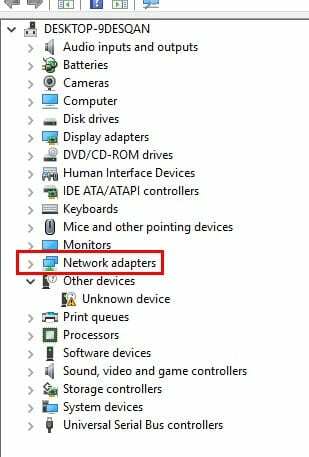
אם יש לו חץ שמצביע למטה, לחץ עליו באמצעות לחצן העכבר הימני ובחר הפעל התקן. אל תתעלם מסימן הקריאה אם אתה רואה אחד. לחץ לחיצה ימנית עליו ובחר מאפיינים > מנהל התקן > עדכן מנהל התקן או החזר מנהל התקן אם האפשרות הקודמת נכשלת מסיבה כלשהי.
נקודת ה-WiFi החמה אמורה להיות מופעלת כעת. לחץ לחיצה ימנית על תפריט התחל של Windows ובחר נקודה חמה ניידת. תחת האפשרות המאפשרת לך להפעיל נקודה חמה ניידת, תראה תפריט נפתח תחת שתף את חיבור האינטרנט שלי, וודא שאתה בוחר WiFi.
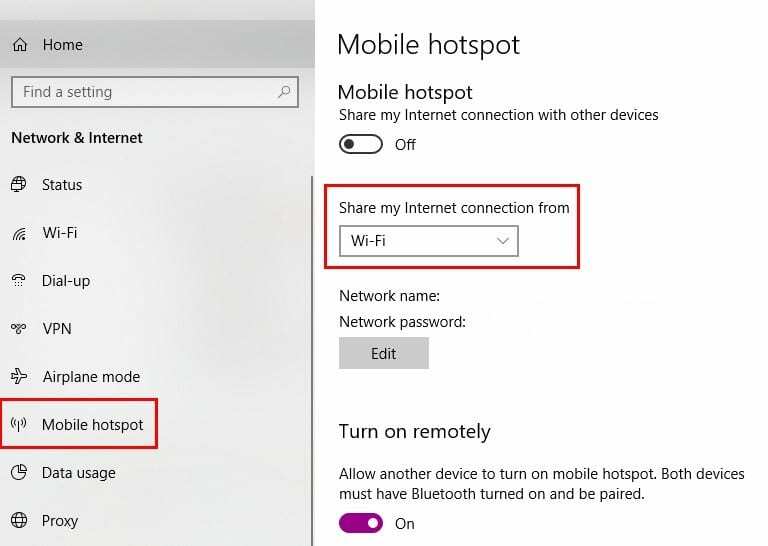
לאחר שהנקודה החמה הניידת מופעלת, אתה אמור לראות את שם הרשת ואת הסיסמה החדשה שנוצרה. אם אי פעם תצטרך לבצע שינויים כלשהם, לחץ על כפתור העריכה מתחת לשם הרשת והסיסמה.
אם יש לך Windows 10 אחר שעומד בדרישות להיות נקודה חמה של WiFi, אתה יכול להפעיל מרחוק את התכונה הזו. אם אתה עדיין בדף ההגדרות של נקודה חמה לנייד, גלול מטה אל האפשרות הפעל מרחוק. כדי שהאפשרות הזו תפעל תצטרך לכבות את התכונה במחשב שבו אתה נמצא כעת.
זה חיוני שה-Bluetooth בכל המחשבים יפעל מכיוון שתצטרך להשתמש בו כדי לחבר אותם לנקודה החמה של WiFi. לאחר ששייכתם את המכשירים, הם אמורים להיות מסוגלים להשתמש במחשב Windows 10 שלכם כנקודה חמה של WiFi גם לאחר שכיביתם אותו (מכשיר אנדרואיד לא כלול).
מתחבר לנקודה חמה של WiFi
כדי להתחבר לנקודה החמה של WiFi, חפש את השם שקיבלת והתחבר כאילו זה כל חיבור WiFi אחר. הזן את הסיסמה ותקבל גישה. זכור כי הכמות המקסימלית של מכשירים שהנקודה החמה של WiFi יכולה להתמודד היא שמונה. בדף ההגדרות של נקודה חמה ניידת, תראה כמה מכשירים מחוברים כעת.
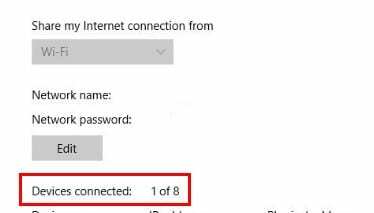
סיכום
למרבה הצער, אין דרך לחסל רק מכשיר אחד מחיבור. האפשרות היחידה שלך תהיה לשנות את הסיסמה ולמסור אותה לאלה שאתה עדיין רוצה לתת להם גישה. כמה מכשירים אתה מתכוון לאפשר? שתף את החוויה שלך בתגובות.